我们使用premiere的过程中,可能会制作一些特殊尺寸的视频,例如淘宝的主图视频,通常它的尺寸为800*800,但是在premiere的预设中,并不存在这个尺寸,那么该如何使用premiere做出特殊尺寸的视频呢?
首先,打开premiere,点击菜单栏文件-新建-序列...
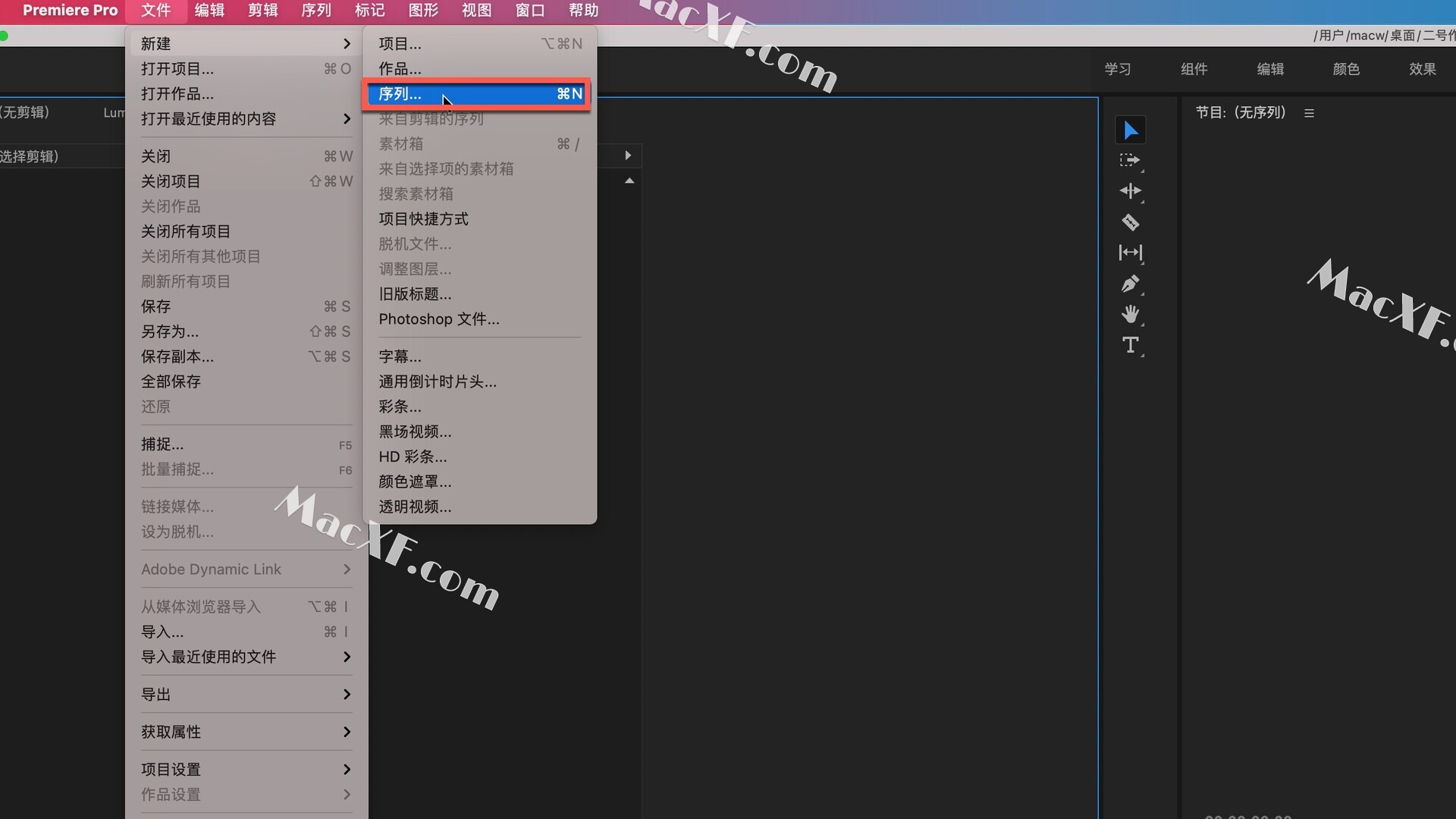
在新建序列窗口中,把编辑模式改为自定义
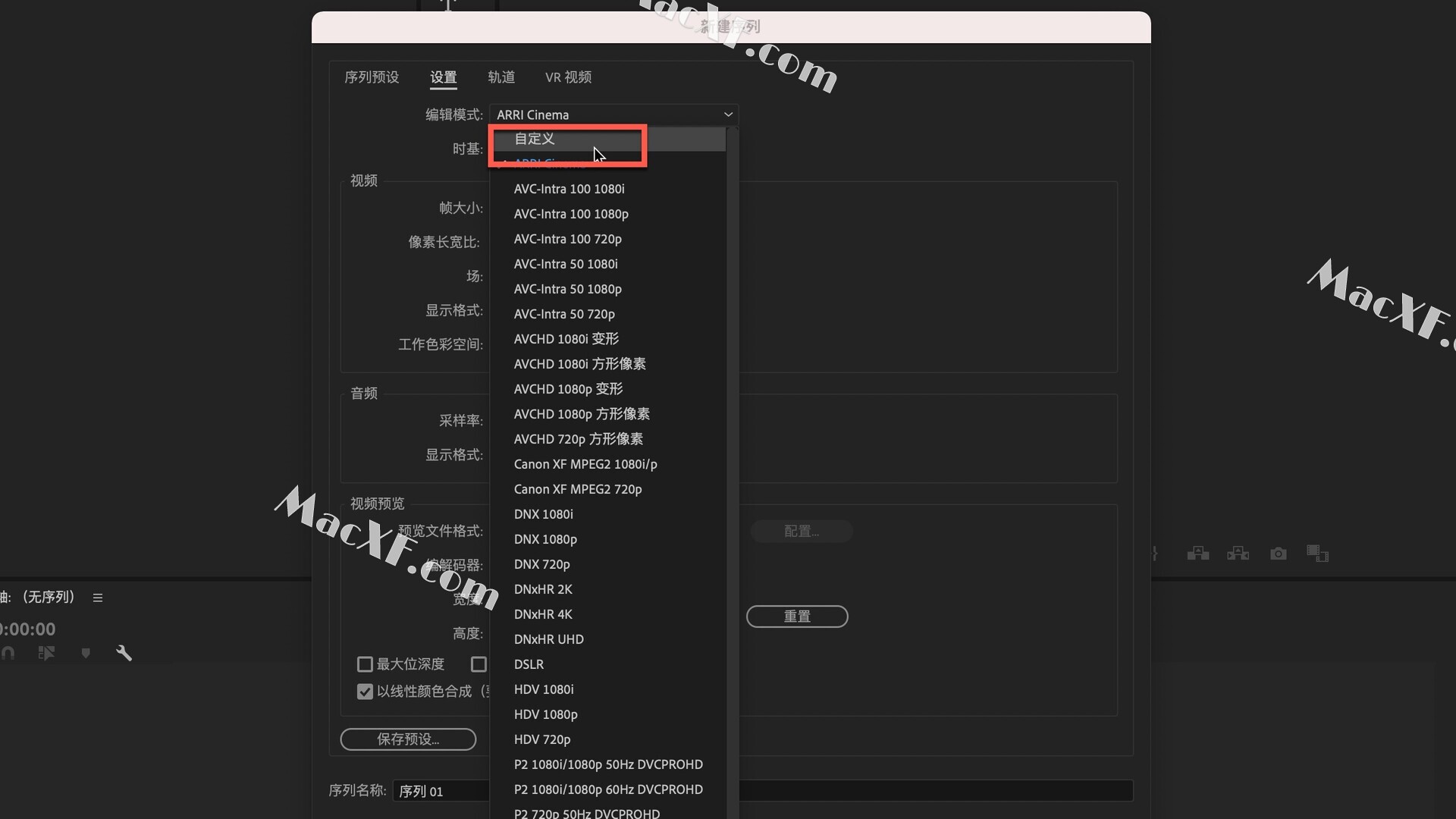
例如我们要做淘宝主图视频,就在帧大小中改为800*800,下方像素长宽比改为方形像素,点击左下角的保存预设...
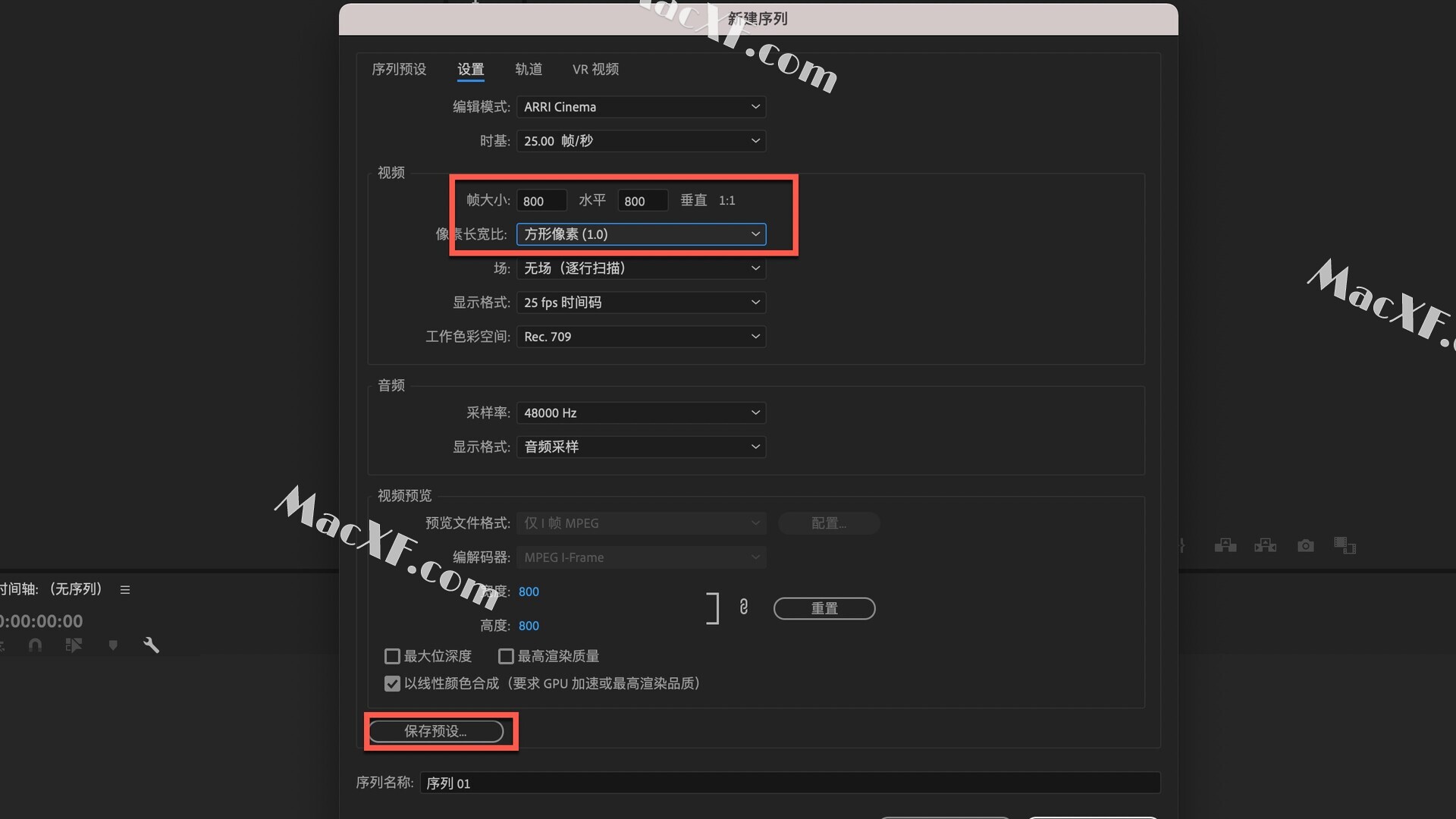
输入合适的名称,也可以在下方描述中对该预设进行简单的描写,最后点击确定按钮
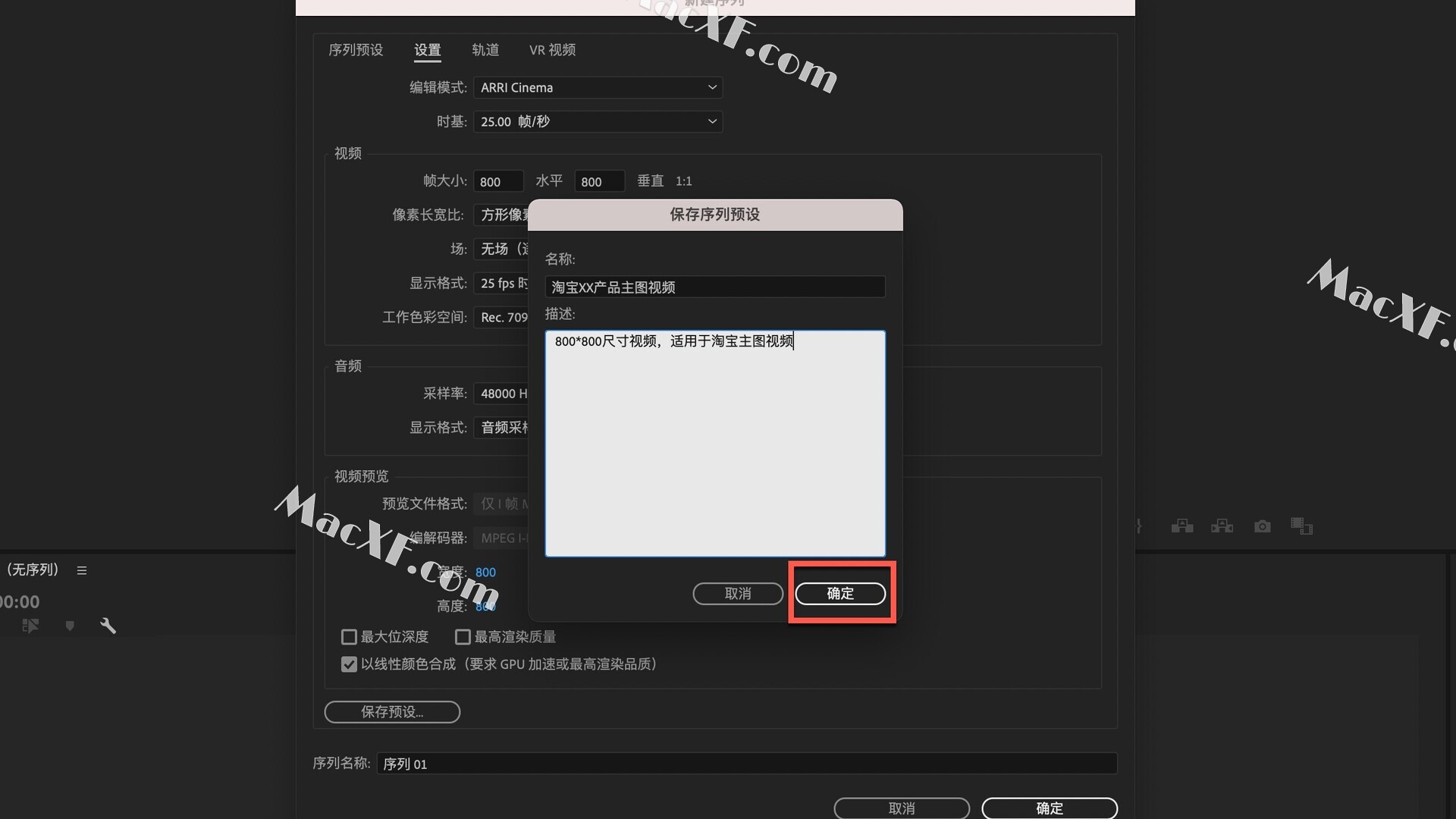
现在,在自定义中可以看到我们刚刚创建的预设
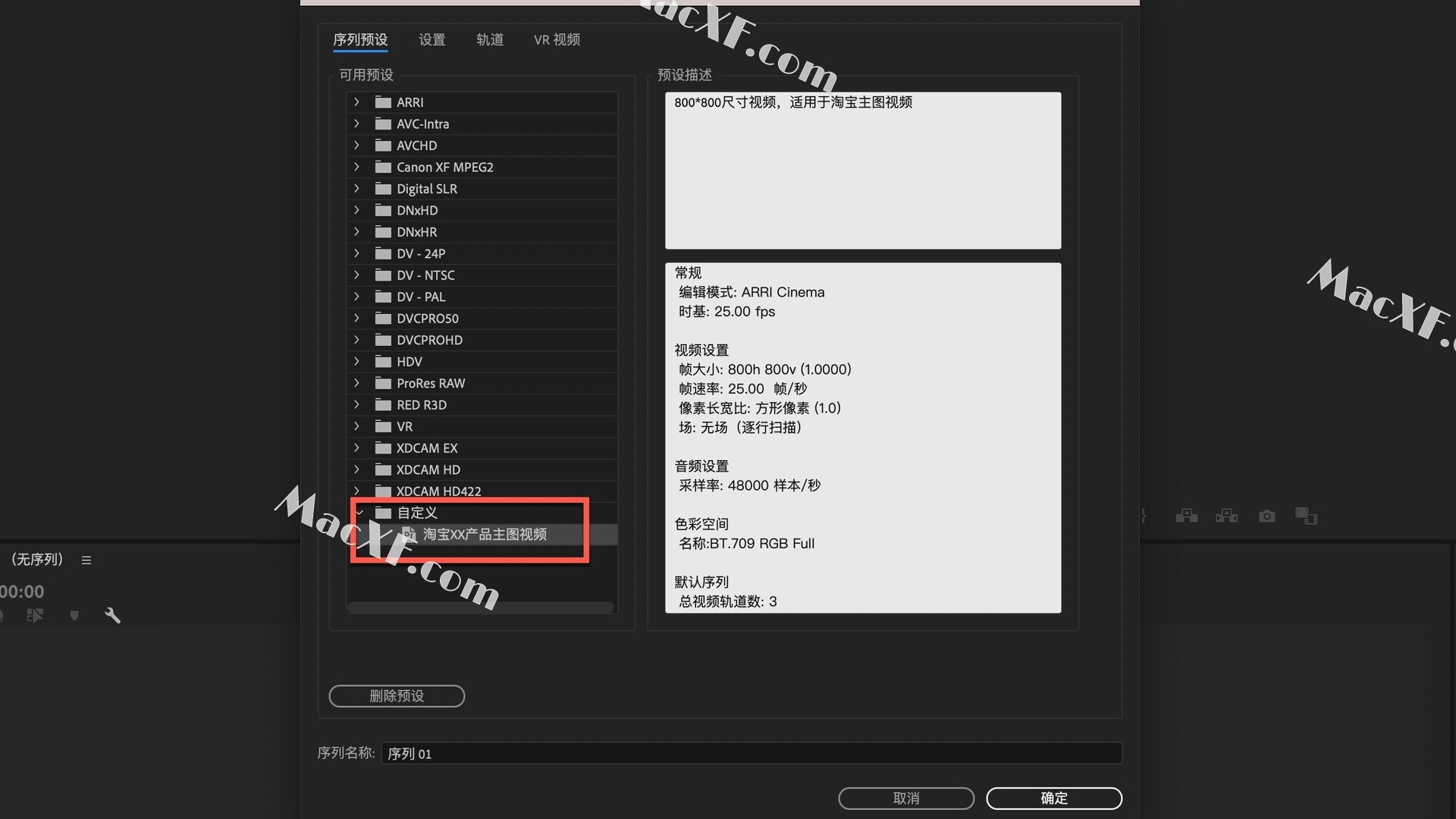
选中该预设,在下方的序列名称中可以更改一个合适的名称,点击确定,就可以创建好
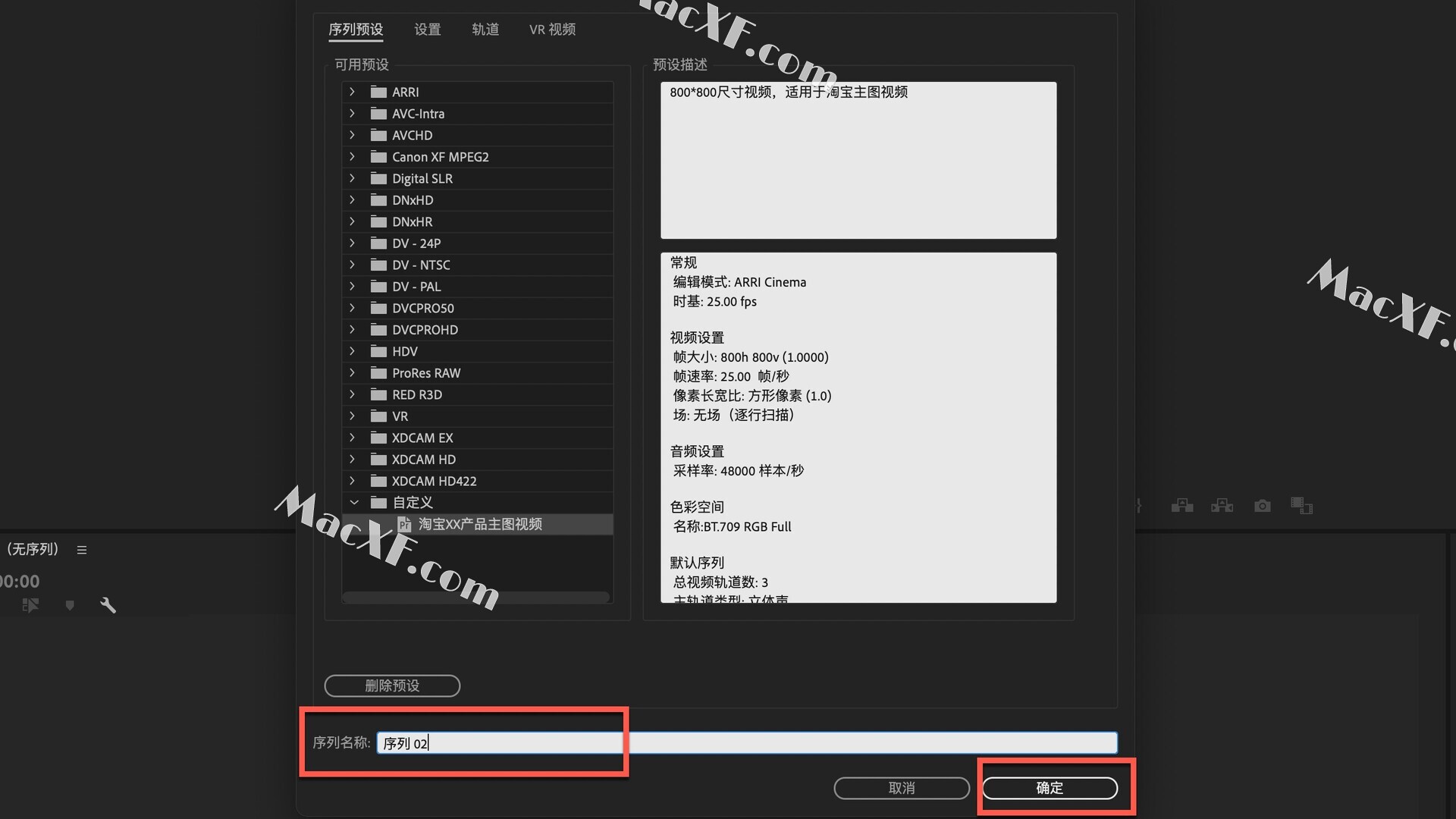
现在可以添加需要的视频,但是由于视频尺寸与预设尺寸不同,会弹出以下提示,可以先点击保持现有设置
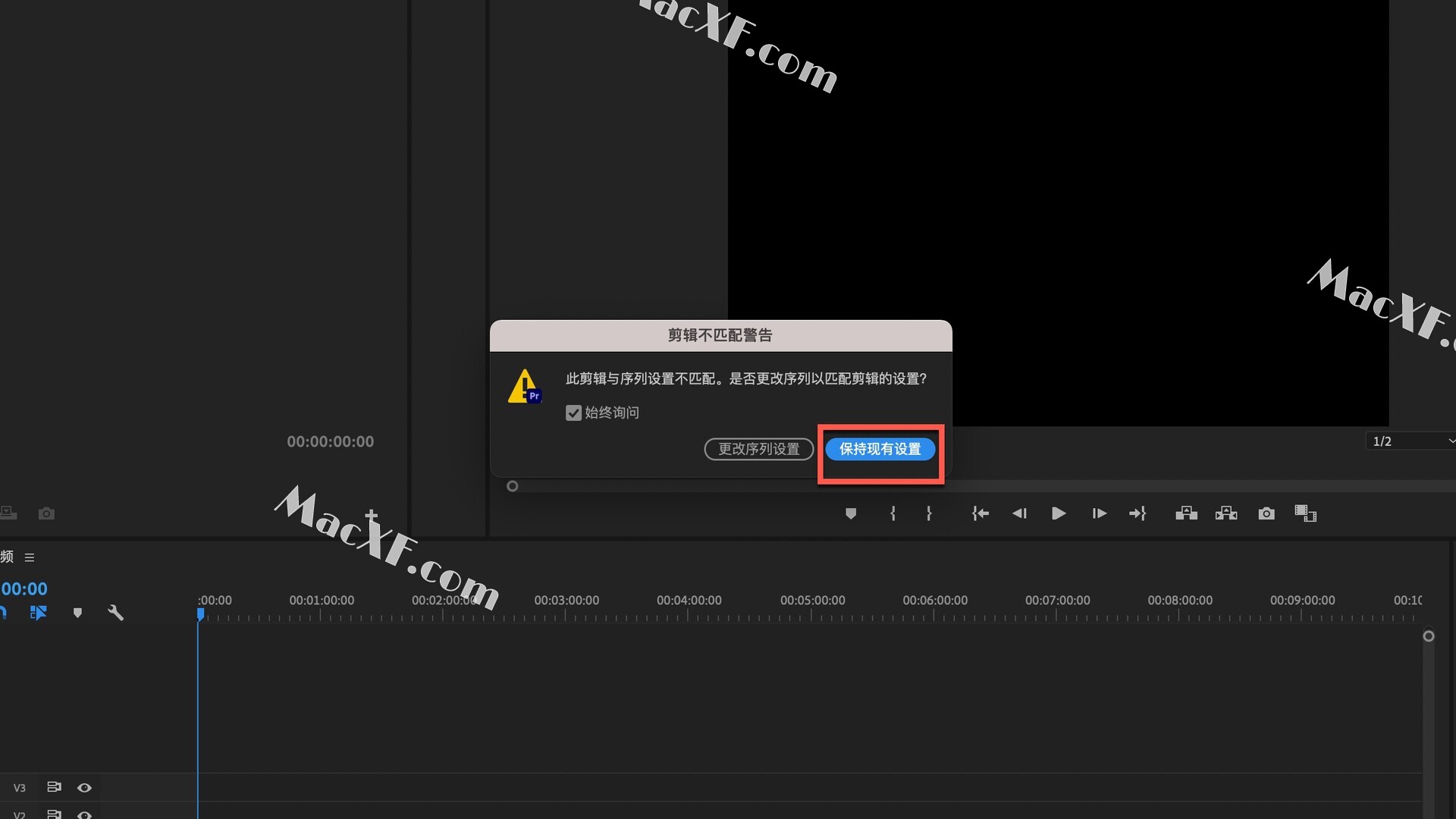
播放一下视频素材,画面的上下左右都进行了裁剪

在视频素材上右键单击-缩放为视频大小
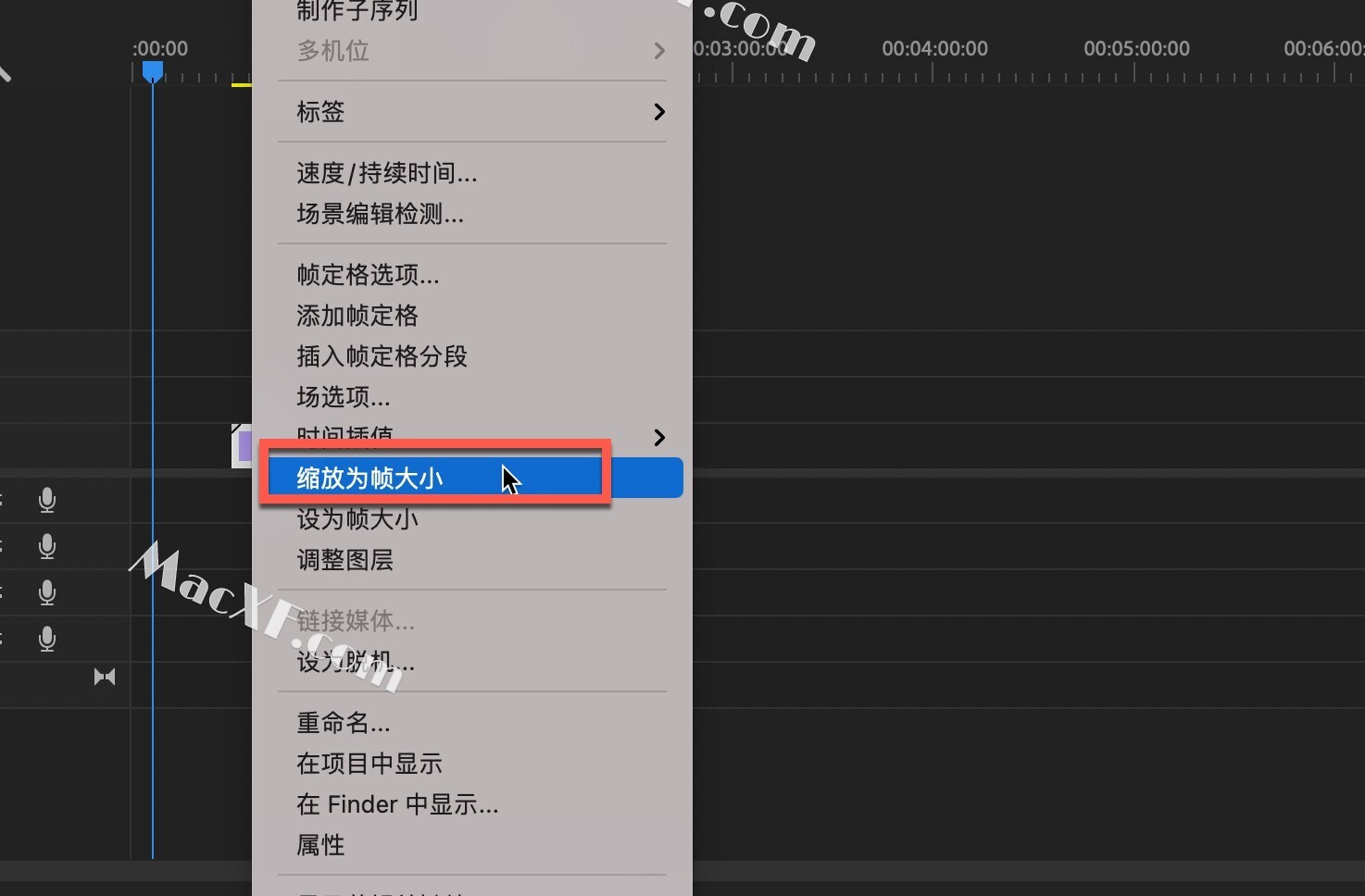
不过这样视频画面上下会出现黑边
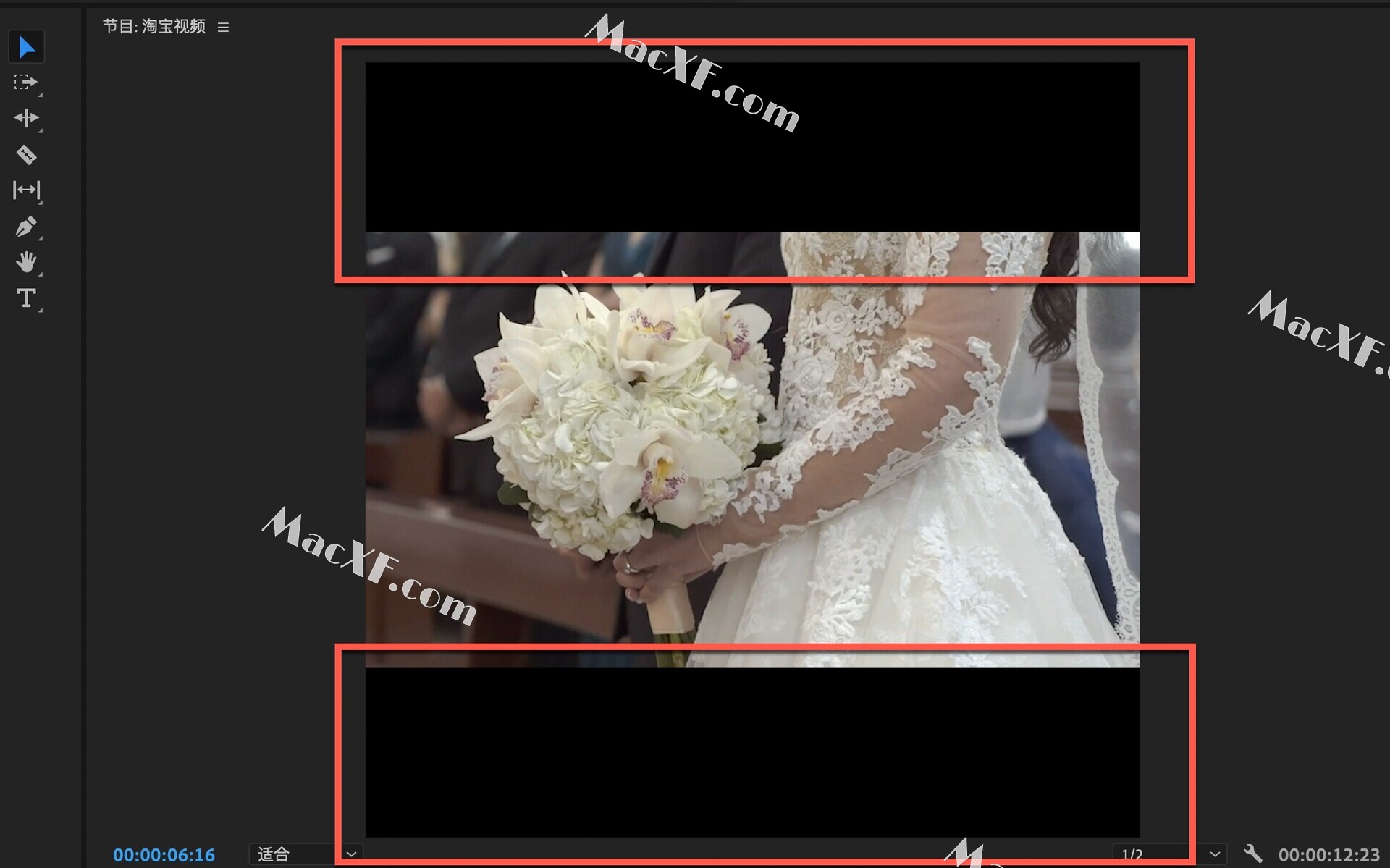
在效果控件的运动中,找到缩放并把画面调整到合适大小
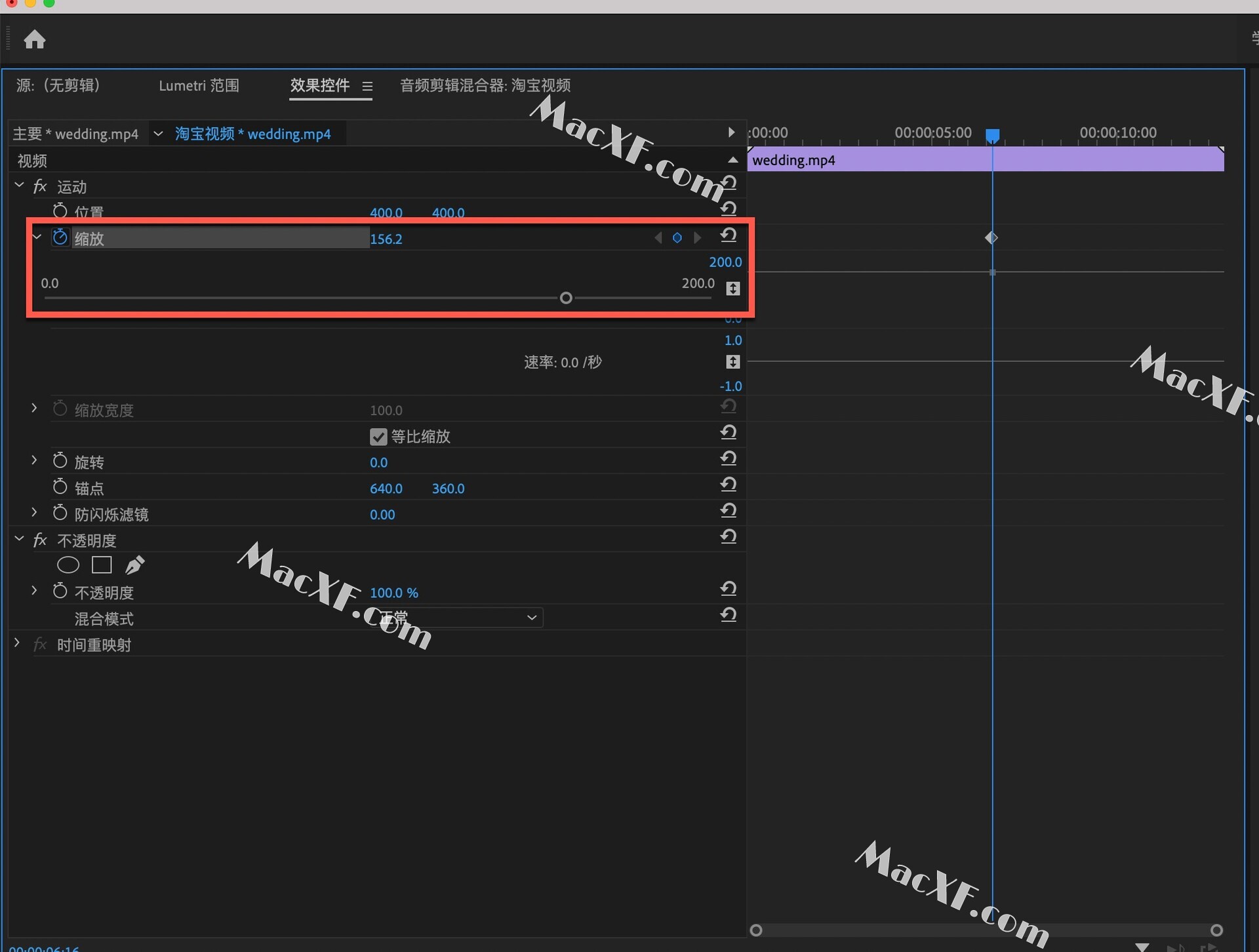
视频左右两边出现控制框,用鼠标左键拖动控制框将画面主体放到中间位置

这样就调整好了,如果有很多素材,可以将此属性直接复制粘贴到其他素材中,可以批量更改视频素材,同理如果想要发布竖版的例如抖音视频,也可以采取这种办法。



